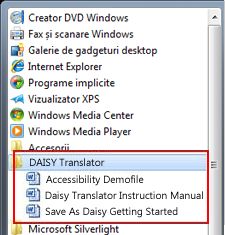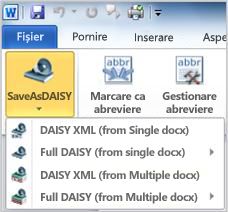Puteți efectua conversia documentelor din versiunile Word 2003, 2007 și 2013 în formatul de carte vorbitoare digitală DAISY (DTB), utilizând programul de completare Save As Daisy pentru Word. Save As Daisy nu este încă disponibilă pentru Microsoft 365 și Word 2016.
Programul de completare traduce din Open XML în DAISY XML. Daisy face documentele chiar mai accesibile pentru persoanele cu dizabilități de vedere. După ce instalați programul de completare, puteți salva documentele Word în format Open XML ca DAISY XML, pentru a le converti în formatul DAISY D.B.
Descărcați și instalați traducătorul din Open XML în DAISY XML
Înainte de a instala programul de completare, închideți toate aplicațiile Office.
-
Descărcați programul de completare din programul de completare Open XML în DAISY XML Translator pentru Word
-
Mergeți la butonul Download DaisyInstaller x86.exe. Pentru a-l deschide, apăsați pe Enter.
-
Pentru a rula programul de instalare, în cadrul Executați sau salvați DaisyInstaller_86.exe...?, apăsați Alt+R.
-
Pentru a instala programul de completare, urmați instrucțiunile de instalare.
-
Programul de instalare DAISY deschide Word și afișează instrucțiuni pentru a începe lucrul. Focalizarea se află la începutul documentului.
Accesați manualul de instrucțiuni DAISY
Atunci când instalați programul de completare, folderul DAISY Translator este adăugat la meniul Start, împreună cu manualul de instrucțiuni și un tutorial de noțiuni de bază. Pentru a accesa aceste documente, procedați astfel:
-
Faceți clic pe Start, apoi pe Toate programele.
-
Faceți clic pe DAISY Translator
Descărcați un cititor gratuit
Înainte de a putea asculta conținutul creat, trebuie să instalați un instrument de redare software gratuit (sau un cititor de software). Există mai multe modalități de a descărca pe site-ul web DAISY: Instrumente de redare software DAISY.
Caracteristici Save as DAISY

După ce ați instalat programul de completare Office XML to DAISY XML Translator, o filă Accesibilitate este adăugată în panglică.
Pentru a salva fișierul ca DAISY XML, procedați astfel:
-
Pe fila Accesibilitate, în grupul Save as Daisy, faceți clic pe Save as Daisy.
-
Indicați spre Full DAISY(dintr-un .docx), apoi faceți clic pe Narrator-DtBookToDaisy.
-
Dați-i un titlu, alegeți unde doriți să salvați fișierele terminate, apoi faceți clic pe Traducere.
Informații suplimentare despre DAISY XML Translator și un ghid de instruire complet pot fi găsite pe site-ul web DAISY Consortium.